Verbinden Sie Ihren Home Router mit einem VPN, um Zensur, Filter und mehr zu umgehen.

Ob Sie Zugriff auf in Ihrem Land nicht verfügbare Videodienste haben, bessere Preise für Software erhalten oder einfach nur an die Software denken Internet sieht feiner aus, wenn es durch einen sicheren Tunnel betrachtet wird, eine VPN-Verbindung auf der Router-Ebene kann all diese Probleme lösen und dann einige.
Was ist ein VPN und warum sollte ich das tun?
Es gibt eine Vielzahl von Gründen Vielleicht möchten Sie ein VPN verwenden, um Ihren Internetverkehr an einen anderen Ort zu leiten als den, an dem Sie das Internet tatsächlich nutzen. Bevor wir in die Konfiguration Ihres Routers zur Verwendung eines VPN-Netzwerks einsteigen, werden wir einen Crash-Kurs über das, was ein VPN ist und warum Menschen es verwenden (mit hilfreichen Links zu früheren How-To Geek-Artikeln zur weiteren Lektüre)
Was ist ein VPN?
VERBUNDEN: Was ist ein VPN und warum brauche ich eins?
Ein VPN ist ein virtuelles privates Netzwerk. Im Wesentlichen ermöglicht es Ihnen, Ihren Computer so zu verwenden, als ob Sie in einem anderen Netzwerk als Ihrem eigenen wären. Nehmen wir als einfaches Beispiel an, dass Sie und Ihr Freund Steve es wirklich mögen, Command and Conquer zu spielen, ein beliebtes PC-Spiel aus den 1990ern. Command and Conquer kann nur im Mehrspielermodus gespielt werden Sie sind jedoch im selben Netzwerk wie Ihr Freund - Sie können nicht über das Internet spielen, wie Sie es mit moderneren Spielen können. Allerdings könnten Sie und Steve ein virtuelles Netzwerk zwischen Ihren beiden Heimen einrichten, so dass die Computer, egal wie weit entfernt Sie sich befinden, sich so behandeln, als wären sie im selben Netzwerk.
Dies ist die gleiche Technik, die von Unternehmen verwendet wird, so dass ihre Mitarbeiter Laptops lokale Ressourcen (wie Dateifreigaben und dergleichen) zugreifen können, selbst wenn der Mitarbeiter und ihr Laptop Hunderte von Meilen entfernt sind. Alle Laptops sind über VPN mit dem Firmennetzwerk verbunden, so dass sie alle lokal erscheinen (und so funktionieren), als wären sie lokal.
Während dies früher der Hauptanwendungsfall für VPNs war, wenden sich Menschen jetzt auch VPNs zu, um sie zu schützen ihre Privatsphäre. Ein VPN verbindet Sie nicht nur mit einem Remote-Netzwerk, sondern auch mit guten VPN-Protokollen über einen stark verschlüsselten Tunnel, sodass Ihr gesamter Datenverkehr verborgen und geschützt ist. Wenn Sie einen solchen Tunnel verwenden, schützen Sie sich vor einer Vielzahl von Dingen, einschließlich Sicherheitsrisiken bei der Verwendung eines öffentlichen WLAN-Hotspots, Überwachung oder Drosselung Ihrer Verbindung durch Ihren ISP oder staatliche Überwachung und Zensur.
Why Configure My VPN auf der Router-Ebene?
Sie können Ihr VPN jetzt direkt von Ihrem Computer aus starten, aber Sie können es auch von Ihrem Router aus ausführen, sodass alle Computer in Ihrem Netzwerk jederzeit den sicheren Tunnel durchlaufen. Dies ist viel umfassender, und obwohl es ein wenig mehr Arbeit im Voraus bedeutet, bedeutet es, dass Sie nie die Mühe machen müssen, Ihr VPN zu starten, wenn Sie diese erhöhte Sicherheit wollen.
VERWANDTE: Was ist das beste VPN-Protokoll? PPTP vs OpenVPN vs L2TP / IPsec vs SSTP
In Bezug auf die Vermeidung von Zensur, Snooping, oder jemand in Ihrem Hause Verbindung zu einem Dienst, der die Aufmerksamkeit der lokalen Behörden zieht, bedeutet dies auch, dass, selbst wenn jemand verbunden ist Ihr Heimnetzwerk und sie vergessen, eine sichere Verbindung zu verwenden, ist es egal, da ihre Suchen und Aktivitäten immer noch durch das VPN (und in ein weniger gefährliches Land) gehen. Im Hinblick auf das Ausblenden von Geo-Blocking bedeutet dies, dass alle Geräte, auch solche, die keine Proxies oder VPN-Dienste unterstützen, weiterhin Zugriff auf das Internet haben, als wären sie am Remote-Standort. Das bedeutet, dass Ihr Streaming-Stick oder Smart-TV zwar keine Option zum Aktivieren eines VPNs hat, aber nicht wichtig ist, da das gesamte Netzwerk mit dem VPN verbunden ist, an dem der gesamte Datenverkehr übertragen wird.
Kurz gesagt, wenn Sie die Sicherheit benötigen von netzwerkweitem verschlüsseltem Verkehr oder dem Vorteil, dass alle Ihre Geräte durch ein anderes Land geroutet werden (so dass jeder in Ihrem Haus Netflix verwenden kann, obwohl es in Ihrem Heimatland nicht verfügbar ist), gibt es keinen besseren Weg, mit dem Problem zu kämpfen als ein ganzes Netzwerk aufzubauen VPN-Zugang auf Router-Ebene.
Was ist der Nachteil?
Während die Vorteile zahlreich sind, bedeutet das nicht, dass ein VPN im ganzen Haus nicht ohne Nachteile oder zwei ist. Erstens, der unvermeidlichste Effekt, den jeder erleben wird: Sie verlieren einen Teil Ihrer Gesamtbandbreite an den Overhead der Ausführung des verschlüsselten VPN-Tunnels. Der Overhead kostet normalerweise etwa 10 Prozent Ihrer gesamten Bandbreitenkapazität, so dass Ihr Internet ein wenig langsamer wird.
Zweitens: Wenn Sie eine Komplettlösung betreiben und Zugriff auf Ressourcen benötigen, die tatsächlich lokal sind, dann Sie können entweder nicht auf sie zugreifen, oder Sie haben aufgrund des durch das VPN eingeführten zusätzlichen Beinwegs einen langsameren Zugriff. Stellen Sie sich ein einfaches Beispiel vor, wie ein britischer Benutzer ein VPN einrichtet, damit er nur auf US-Streaming-Dienste zugreifen kann. Obwohl die Person in Großbritannien ist, geht ihr Verkehr durch einen Tunnel in die USA, und wenn sie Zugang zu britischen Gebieten des BBC-Netzwerks haben, würde die BBC-Website denken, dass sie aus den USA kommen und sie ablehnen. Selbst wenn es sie nicht verleugnen würde, würde dies ein kleines bisschen Verzögerung mit sich bringen, da der Server die Dateien über den Ozean und dann wieder zurück durch den VPN-Tunnel anstatt nur quer durch das Land senden würde.
Das Für Leute, die erwägen, ihr gesamtes Netzwerk zu sichern, um Zugang zu Diensten zu bekommen, die an ihrem Standort nicht verfügbar sind, oder ernstere Bedenken wie staatliche Zensur oder Überwachung zu vermeiden, ist der Kompromiss mehr als wert.
Auswahl Ihres Routers
Wenn Sie bin so weit gekommen und du nickst die ganze Zeit, "ja, ja. Das genau! Ich möchte mein gesamtes Netzwerk sichern und durch einen VPN-Tunnel leiten! "Dann ist es Zeit, eine Projekt-Einkaufsliste ernst zu nehmen. Dieses Projekt hat zwei Hauptelemente: einen richtigen Router und einen geeigneten VPN-Provider, und es gibt Nuancen, um beide auszuwählen. Beginnen wir mit dem Router.
Die Auswahl eines Routers ist der schwierigste Teil des gesamten Prozesses. In zunehmendem Maße unterstützen viele Router VPNs aber nur als Server . Sie finden Router von Netgear, Linksys und ähnliche, die VPN-Server eingebaut haben, mit denen Sie sich mit Ihrem Heimnetzwerk verbinden können, wenn Sie nicht zu Hause sind, aber keine Unterstützung für die Verbindung des Routers mit einem Remote-VPN bieten nicht als Client fungieren.

Das ist extrem problematisch, da jeder Router, der nicht als VPN -Client funktionieren kann, Ihr Heimnetzwerk nicht mit dem Remote-VPN-Netzwerk verbinden kann. Für unsere Zwecke ist der sichere Zugriff aus der Ferne auf unser Heimnetzwerk absolut nichts, um uns vor Snooping, Drosselung oder Geoblocking zu schützen, wenn wir uns bereits in unserem Heimnetzwerk befinden. Daher benötigen Sie entweder einen Router, der den VPN-Client-Modus standardmäßig unterstützt, einen vorhandenen Router und eine benutzerdefinierte Firmware darauf, oder einen vorgeflashten Router von einer Firma, die sich auf solche Aufgaben spezialisiert hat.
Sie können nicht nur sicherstellen, dass Ihr Router eine VPN-Verbindung unterstützt (entweder über die Standard-Firmware oder die Firmware eines Drittanbieters), Sie sollten sich auch überlegen, wie bullig die Verarbeitungshardware des Routers ist. Ja, Sie können eine VPN-Verbindung über einen 10 Jahre alten Router mit der richtigen Firmware herstellen, aber das bedeutet nicht, dass Sie das tun sollten. Der Aufwand für die Ausführung eines kontinuierlichen verschlüsselten Tunnels zwischen Ihrem Router und dem entfernten Netzwerk ist nicht unbedeutend, und je neuer / leistungsfähiger Ihr Router ist, desto besser wird Ihre Leistung.
Alles, was gesagt wurde, lasst uns durchgehen guter VPN-freundlicher router.
Option 1: Suchen Sie nach einem Router, der VPN-Clients unterstützt
Wir werden uns zwar bemühen, Ihnen einen Router zu empfehlen, der Ihnen beim Durchsuchen der Featurelisten und der Terminologie Kopfschmerzen erspart Am besten ist es, wenn Sie wissen, nach welcher Terminologie Sie beim Einkauf suchen, damit Sie genau das Produkt erhalten, das Sie brauchen.
Der wichtigste Begriff ist "VPN-Client" oder "VPN-Client-Modus". Ohne Ausnahme benötigen Sie einen Router, der als VPN-Client fungieren kann. Jede Erwähnung von "VPN-Server" ist keine Garantie dafür, dass das Gerät auch einen Client-Modus hat und für unsere Ziele hier völlig irrelevant ist.
Sekundäre Begriffe, die dafür relevant sind, sind zwar verwandt, aber nicht direkt relevant. VPN-Funktionen sind Begriffe, die Typen von VPN-Passthrough identifizieren. In der Regel spielen die Firewall- / Network Address Translation- (NAT-) Komponenten von Routern mit VPN-Protokollen wie PPTP, L2TP und IPsec nur sehr schlecht ab, und viele Router haben in ihren Marketingmaterialien "PPTP Pass-Through" oder ähnliche Begriffe unter der VPN-Kategorie. Das ist eine nette Funktion und alles, aber wir wollen keine Art von Pass-Through, wir wollen die tatsächliche native VPN-Client-Unterstützung.
Leider gibt es nur sehr wenige Router auf dem Markt, die ein VPN-Client-Paket enthalten. Wenn Sie einen ASUS-Router haben, haben Sie Glück, wie die meisten neueren ASUS-Router von ihrem Premium-RT-AC3200 bis hin zum kostengünstigeren RT-AC52U-VPN-Client-Modus (aber nicht unbedingt auf der Ebene der Verschlüsselung, die Sie wünschen zu verwenden, also sicher sein, das Kleingedruckte zu lesen). Wenn Sie auf der Suche nach einer unkomplizierten Lösung sind, weil Sie nicht wollen, dass Ihr Router auf eine neue Firmware (oder nicht komfortabel) blinkt, ist dies ein sehr vernünftiger Kompromiss, um einen ASUS-Router mit der richtigen Unterstützung zu erhalten in.
Option 3: Flash DD-WRT auf Ihrem Router
Wenn Sie bereits eine Firmware haben, gibt es eine dritte, aber etwas aufwendigere DIY-Option. DD-WRT ist eine Firmware von Drittanbietern für Dutzende von Routern, die es seit Jahren gibt. Die Attraktivität von DD-WRT liegt darin, dass es kostenlos ist, robust ist und eine große Vielseitigkeit für große und kleine Router bietet - einschließlich eines VPN-Client-Modus in vielen Fällen. Wir haben es auf dem altehrwürdigen Linksys WRT54GL laufen lassen, wir haben neuere Flaggschiff-Router wie den Netgear R8000 auf DD-WRT gebracht, und wir waren nie unglücklich damit.
So beängstigend wie der Router mit neuer Firmware scheint jemand, der es vorher noch nicht getan hat, versichern wir Ihnen, dass es nicht so beängstigend ist, wie es scheint und in Jahren des Blitzens unserer eigenen Router, Router für Freunde und Familie, und so weiter hatten wir noch nie einen gemauerten Router
Um zu sehen, ob Ihr Router (oder der Router, an dem Sie kaufen möchten) DD-WRT-kompatibel ist, sehen Sie sich die DD-WRT Router-Datenbank hier an. Sobald Sie den Namen Ihres Routers eingegeben haben, finden Sie, falls vorhanden, den Eintrag für den Router sowie weitere Informationen.
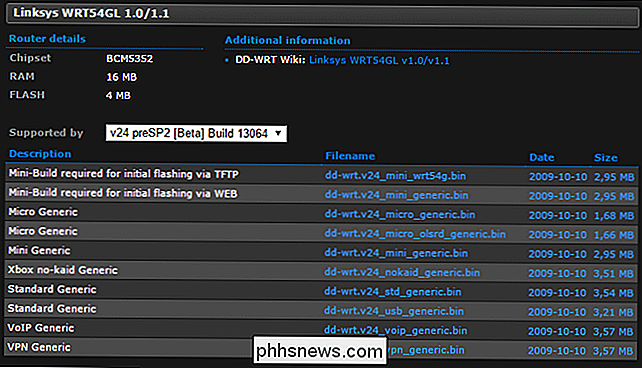
VERWANDT: Verwandeln Sie Ihren Home Router in einen Super-Powered Router mit DD-WRT
Der obige Screenshot ist ein Beispiel für die verfügbaren DD-WRT-Builds für den legendären Linksys WRT54GL-Router. Es gibt wirklich nur zwei wichtige Dinge zu beachten beim Flashen. Lesen Sie zuerst den Abschnitt "Zusätzliche Informationen", um mehr darüber zu erfahren, wie Sie DD-WRT an einen beliebigen Router anschließen können (dies ist wichtig und Sie finden dort nützliche Informationen wie "Um diesen Router zum vollen Paket zu flashen muss zuerst die Mini-Version flashen "). Zweitens, stellen Sie sicher, dass Sie die Version bei VPN oder Mega flashen (je nachdem, was Ihr Router unterstützen kann), da nur diese beiden Pakete die vollständige VPN-Unterstützung enthalten. Kleinere Pakete für weniger leistungsfähige Router, wie Micro und Mini, sparen Speicherplatz und Ressourcen, da die erweiterten Funktionen nicht enthalten sind.
Sie finden zwar schrittweise Anleitungen für jeden Router (und spezielle Anpassungen und Schritte für spezifische Firmware) ) Wenn Sie in der DD-WRT-Datenbank einen allgemeinen Überblick über den Prozess benötigen, um Ihre Nerven zu beruhigen, lesen Sie unsere Anleitung zum Flashen eines Routers mit DD-WRT hier.
Option 4: Kaufen Sie einen Pre-Flash Router
Wenn Sie die Leistung von DD-WRT nutzen möchten, es Ihnen aber wirklich unangenehm ist, den ROM-Flash-Prozess selbst durchzuführen, gibt es zwei Alternativen. Zunächst hat das Netzwerk- und Speicherunternehmen Buffalo eine Reihe von Routern, die DD-WRT direkt verwenden. Router in der AirStation-Reihe werden jetzt mit DD-WRT als "Stock" -Firmware ausgeliefert, einschließlich der AirStation AC 1750.
Wenn Sie einen eigenen Router kaufen, ist der Kauf eines Buffalo-Routers, der mit DD-WRT geliefert wird, Ihr sicherster Tipp Keine Garantie, da die Firmware bereits installiert ist.
Die andere Alternative besteht darin, einen Router zu kaufen, der von einem Drittanbieter erworben und auf die DD-WRT-Firmware geladen wurde. Angesichts der Tatsache, wie einfach es ist, einen eigenen Router zu flashen (und dass es auf dem Markt Router wie die mit DD-WRT mitgelieferte AirStation gibt), können wir diese Option nicht wirklich unterstützen; vor allem angesichts der Tatsache, dass die Unternehmen, die diesen vorgeflashten Dienst bereitstellen, eine erhebliche Prämie erheben. Das heißt, wenn Sie sich nicht wohl dabei fühlen, Ihren eigenen Router zu flashen und es den Profis überlassen möchten, können Sie bei FlashRouters vorgeflashte Router erwerben. (Aber im Ernst, die Prämie ist verrückt. Die hoch bewerteten Netgear Nighthawk R7000 ist derzeit 165 Dollar bei Amazon, aber 349 Dollar bei FlashRouters. Bei diesen Preisen können Sie einen ganzen Backup-Router kaufen und immer noch weiterkommen.)
Auswählen Ihres VPN
Der beste Router der Welt ist nichts wert, wenn Sie nicht über einen gleich guten VPN-Dienst verfügen, mit dem Sie ihn verbinden können. Zum Glück für Sie haben wir einen ausführlichen Artikel, der nur dem Thema der Auswahl eines guten VPN gewidmet ist: Wie wählt man den besten VPN Service für Ihre Bedürfnisse.
RELATED: Wie Sie den besten VPN Service für Ihre Bedürfnisse auswählen
Während wir Sie dringend bitten, den gesamten Leitfaden zu lesen, bevor Sie fortfahren, verstehen wir, dass Sie vielleicht in einer "Let's-Just-Get-Those-Done" -Stimmung sind. Lassen Sie uns schnell hervorheben, worauf Sie in einem VPN für den Heim-Router achten müssen, und markieren Sie dann unsere Empfehlung (und das VPN, das wir für den Konfigurationsteil des Tutorials verwenden werden.)
Was Sie in einem VPN suchen Der Anbieter, der für die Verwendung auf Ihrem Heimrouter vorgesehen ist, ist über andere VPN-Erwägungen hinaus der folgende: Ihre Nutzungsbedingungen sollten die Installation auf einem Router ermöglichen. Sie sollten unbegrenzte Bandbreite ohne allgemeine Drosselung oder dienstspezifische Drosselung bieten. Sie sollten mehrere Exit-Knoten in dem Land anbieten, an dem Sie interessiert sind, als ob Sie aus dem Land kommen (wenn Sie wie in den USA aussehen möchten, dann ist ein auf europäische Exit-Knoten spezialisierter VPN-Dienst für Sie nicht von Nutzen).
Dafür ist unsere Empfehlung im Best VPN Service-Artikel weiterhin unsere Empfehlung: VPN-Anbieter StrongVPN. Dies ist der Service, den wir empfehlen, und dies ist der Service, den wir im nächsten Abschnitt speziell verwenden werden, um einen DD-WRT-Router für VPN-Zugriff zu konfigurieren.
So konfigurieren Sie StrongVPN auf Ihrem Router
Es gibt zwei Möglichkeiten um Ihren Router zu konfigurieren: den automatisierten Weg und den manuellen Weg. Konfigurieren Sie Ihren Router der manuelle Weg ist nicht horrend kompliziert (Sie werden nicht irgendwelche arkanen IPTABLES-Code für Ihren Router von Hand oder so etwas), aber es ist zeitaufwändig und langwierig. Anstatt Sie durch jede Minute zu führen, die für die OpenVPN-Konfiguration von StrongVPN auf Ihrem Router eingestellt ist, werden wir Sie stattdessen durch das automatisierte Skript führen (und wenn Sie es manuell tun möchten, zeigen wir Ihnen auf ihre Detaillierte Schritt-für-Schritt-Anleitungen.
Wir werden das Tutorial mit einem DD-WRT-Flash-Router und VPN-Service von StrongVPN abschließen. Ihr Router muss die DD-WRT-Revision 25179 oder höher (diese Version wurde bereits im Jahr 2014 veröffentlicht, also sollten Sie dieses Tutorial wirklich auf eine neuere Version aktualisieren) ausführen, um die automatische Konfiguration zu nutzen.
Es sei denn Andernfalls werden alle folgenden Schritte innerhalb der DD-WRT-Systemsteuerung vorgenommen und alle Anweisungen wie "Navigieren zur Registerkarte Setup" beziehen sich direkt auf das Bedienfeld.
Schritt 1: Sichern Sie Ihre Konfiguration
Wir sind einige nicht so geringfügige (aber sichere und reversible) Änderungen an der Konfiguration Ihres Routers. Jetzt wäre eine gute Zeit, um das Konfigurations-Backup-Tool Ihres Routers zu nutzen. Es ist nicht so, dass Sie nicht alle Änderungen rückgängig machen können, die wir vorhaben, aber wer möchte , wenn es eine bessere Alternative gibt? Sie können die Sicherung finden Tool in DD-WRT unter Administration> Backup, wie in der folgenden Abbildung zu sehen ist.
Um ein Backup zu erstellen, klicken Sie einfach auf den großen blauen "Backup" -Button. Ihr Browser wird automatisch eine Datei mit dem Namen nvrambak.bin herunterladen. Wir empfehlen Ihnen, dem Backup einen besser erkennbaren Namen wie "DD-WRT Router Pre-VPN Backup 07-14-2015 - nvrambak.bin" zu geben, damit Sie ihn später leichter finden können.

Das Backup-Tool ist praktisch An zwei Stellen in diesem Tutorial: Erstellen einer sauberen Sicherung Ihrer Pre-VPN-Konfiguration und Erstellen einer Sicherungskopie Ihrer funktionierenden Post-VPN-Konfiguration, nachdem Sie das Lernprogramm beendet haben.
Wenn Sie nicht möchten, dass Sie das tun Router, um einen VPN-Client zu starten und zu dem Zustand zurückzukehren, in dem sich der Router befand, können Sie zurück zur selben Seite navigieren und das "Restore Configuration" -Tool und die soeben erstellte Sicherung verwenden, um Ihren Router auf den Status zurückzusetzen ist jetzt (bevor wir die VPN-bezogenen Änderungen vornehmen).
Schritt 2: Ausführen des Konfigurationsskripts
Wenn Sie Ihre StrongVPN-Verbindung manuell konfigurieren, gibt es Dutzende verschiedener Einstellungen zum Wechseln und Konfigurieren. Das automatische Konfigurationssystem nutzt die Shell auf Ihrem Router, um ein kleines Skript auszuführen, das all diese Einstellungen für Sie ändert. (Für diejenigen von Ihnen, die Ihre Verbindung manuell konfigurieren möchten, lesen Sie bitte die erweiterten Setup-Anleitungen für DD-WRT, die Sie am Ende dieser Seite finden.)
Um den Vorgang zu automatisieren, müssen Sie sich bei Ihrem StrongVPN-Konto anmelden und Klicken Sie im Kunden-Dashboard auf den Eintrag "VPN Accounts" in der Navigationsleiste.
Es gibt zwei Bereiche, die für uns von Interesse sind. Erstens, wenn Sie Ihren Server (den Ausgangspunkt für Ihr VPN) ändern möchten, können Sie dies tun, indem Sie "Change Server" wählen. Zweitens müssen Sie auf den Link "Get Installers" klicken, um das DD-WRT-Installationsprogramm zu erhalten.
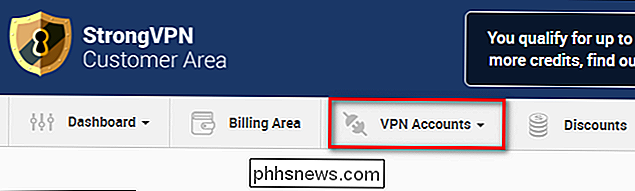
Klicken Sie im Bereich Installers auf den Eintrag für DD-WRT.

Sie finden kein Installationsprogramm in der traditionelle Sinn (es gibt keine Datei zum Download). Stattdessen finden Sie einen Befehl, der speziell auf Ihr Konto und Ihre Konfiguration zugeschnitten ist. Der Befehl sieht dann so aus:

eval 'wget -q -O - //intranet.strongvpn.com/services/intranet/get_installer/[IhreUniqueID]/ddwrt/'
where
[IhreUniqueID ]ist eine lange alphanumerische Zeichenfolge. Kopieren Sie den gesamten Befehl in die Zwischenablage.Navigieren Sie in der Systemsteuerung des DD-WRT-Routers zu Administration> Befehle. Fügen Sie den Befehl in das Feld "Befehle" ein. Bestätigen Sie, dass der Text übereinstimmt und die einfachen Anführungszeichen um den Befehl wget und die nachfolgende URL enthält. Klicken Sie auf "Run Commands".
Wenn Sie den Befehl korrekt eingegeben haben, sollten Sie sofort eine Ausgabe wie folgt sehen:
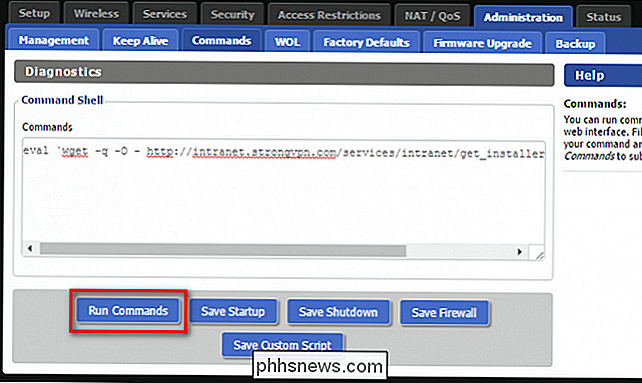
Ihr Router wird dann neu starten. Wenn es fertig ist, können Sie zu Status> OpenVPN navigieren, um den Status zu überprüfen. Während unten ein ausführliches Ausgabeprotokoll angezeigt wird, ist es wichtig, dass der Clientstatus wie folgt verbunden ist:

Wenn auf der Routerseite alles gut aussieht, öffnen Sie einen Webbrowser auf einem beliebigen Gerät in Ihrem Netzwerk und führen Sie eine einfache Google-Abfrage "Was ist meine IP" durch. Überprüfen Sie die Ergebnisse.
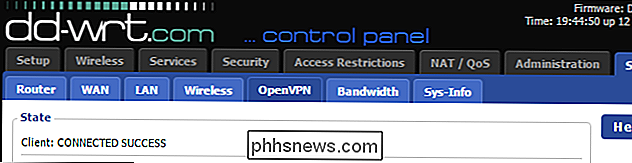
Dies ist definitiv nicht unsere normale IP-Adresse (da unser Provider, Charter Communications, eine 71.-Block-Adresse verwendet). Das VPN funktioniert, und soweit es die Außenwelt betrifft, durchsuchen wir das Internet hunderte von Meilen von unserem derzeitigen Standort in den USA (und mit einer einfachen Adressänderung könnten wir von einem Standort in Europa aus surfen). Erfolg!
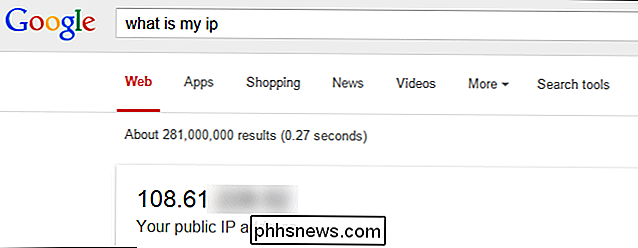
An diesem Punkt hat das Skript erfolgreich alle notwendigen Einstellungen geändert. Wenn Sie neugierig sind (oder die Änderungen überprüfen möchten), können Sie hier das Tutorial für erweiterte Einstellungen für neuere Versionen von DD-WRT lesen.
Zusammenfassend hat das Installer-Skript den OpenVPN-Client in DD-WRT aktiviert. Die zahlreichen Einstellungen wurden für die Verwendung von StrongVPN konfiguriert (einschließlich des Importierens von Sicherheitszertifikaten und Schlüsseln, Optimieren, Festlegen des Verschlüsselungsstandards und der Komprimierung sowie Festlegen der IP-Adresse und des Ports des Remote-Servers).
Es gibt zwei Einstellungen, die für unsere Anforderungen relevant sind Das Skript stellt jedoch nicht Folgendes ein: DNS-Server und IPv6-Auslastung. Sehen wir uns diese jetzt an.
Schritt 3: Ändern Sie Ihren DNS
Sofern Sie nicht in der Vergangenheit etwas anderes angegeben haben, verwendet Ihr Router höchstwahrscheinlich Ihre ISP-DNS-Server. Wenn Ihr Ziel bei der Verwendung des VPNs darin besteht, Ihre persönlichen Daten zu schützen und Ihrem ISP so wenig wie möglich über sich selbst preiszugeben (oder irgendjemanden, der auf Ihrer Verbindung herumschnüffelt), dann möchten Sie Ihre DNS-Server ändern. Wenn Ihre DNS-Anfragen immer noch an Ihren ISP-Server gehen, geschieht im besten Fall nichts (Sie müssen nur mit der normalerweise unterdurchschnittlichen Antwortzeit von den vom ISP bereitgestellten DNS-Servern umgehen). Im schlimmsten Fall kann der DNS-Server zensieren, was Sie sehen, oder böswillig Ihre Anfragen protokollieren.
Um dieses Szenario zu vermeiden, werden wir die DNS-Einstellungen in DD-WRT so ändern, dass große und öffentliche DNS-Server verwendet werden zu. Bevor wir in das Setup (und unsere empfohlenen DNS-Server) springen, möchten wir hervorheben, dass StrongVPN zwar einen anonymen DNS-Dienst (mit Zero-Logging) für etwa 4 US-Dollar pro Monat anbietet, wir diesen speziellen Dienst jedoch nicht so empfehlen wie wir empfehlen ihren großartigen VPN-Dienst.
Es ist nicht so, dass ihre DNS-Server schlecht sind (sie sind es nicht), es ist, dass der völlig anonyme, log-freie DNS-Dienst für die meisten Leute übertrieben ist. Ein guter VPN-Anbieter in Verbindung mit den schnellen DNS-Diensten von Google (die eine sehr minimale und vernünftige Protokollierung betreiben) ist gut für alle, die nicht gerade extrem paranoid sind oder die ernste Bedenken wegen einer unterdrückerischen Regierung haben.
Wechseln Sie zu Ihren DNS-Servern Setup> Basic und scrollen Sie nach unten zum Abschnitt "Network Setup".
Sie müssen statische DNS-Server angeben. Hier sind einige bekannte und sichere öffentliche DNS-Server, die Sie als Alternativen zu den Standardservern Ihres Internetdienstanbieters verwenden können.
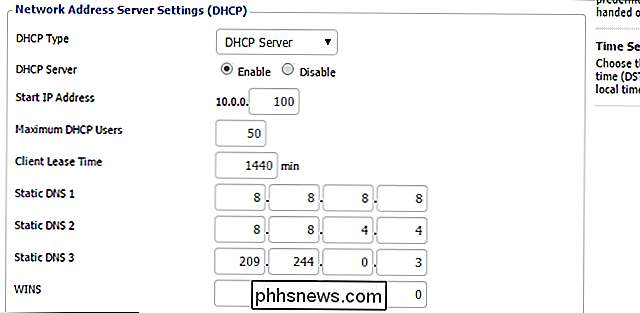
Google DNS
8.8.8.8
8.8.4.4
OpenDNS
208.67.222.222
208.67.220.220
Level 3 DNS
209.244.0.3
209.244.0.4
In unserem obigen Screenshot sehen Sie, dass wir die drei DNS-Slots mit 2 Google DNS-Servern und einem Level 3 DNS gefüllt haben Server (als Fallback, durch eine sehr seltene Chance, sind die Google DNS-Server ausgefallen).
Wenn Sie fertig sind, klicken Sie auf "Speichern" und dann auf "Einstellungen übernehmen".
Vierter Schritt: Deaktivieren Sie IPv6
IPv6 könnte für die allgemeine Zukunft des Internets wichtig sein, da es sicherstellt, dass es genug Adressen für alle Personen und Geräte gibt, aber unter Datenschutzgesichtspunkten ist es nicht so toll. IPv6-Informationen können die MAC-Adresse des verbundenen Geräts enthalten, und die meisten VPN-Anbieter verwenden kein IPv6. Daher können IPv6-Anfragen Informationen über Ihre Online-Aktivitäten verlieren.
Obwohl IPv6 standardmäßig in Ihrer DD-WRT-Installation deaktiviert sein sollte, empfehlen wir Ihnen, dies zu überprüfen, indem Sie zu Setup> IPV6 navigieren. Wenn es nicht bereits deaktiviert ist, schalten Sie es aus und speichern Sie es dann und übernehmen Sie Ihre Änderungen.
Ausschalten des VPN
Während Sie Ihren VPN-Dienst rund um die Uhr verlassen möchten, ist es sehr einfach, den Dienst zu deaktivieren Service ausschalten, ohne jede Konfigurationsoption rückgängig machen zu müssen, an der wir oben gebastelt haben.
Wenn Sie das VPN dauerhaft oder vorübergehend ausschalten möchten, können Sie dies tun, indem Sie zurück zu Dienste> VPN und dann zurück in den Abschnitt "OpenVPN-Client" gehen , wechseln Sie den Abschnitt "Start OpenVPN Client" auf "Deaktivieren". Alle Ihre Einstellungen bleiben erhalten und Sie können jederzeit zu diesem Abschnitt zurückkehren, um das VPN wieder einzuschalten.
Obwohl wir in den Menüs der DD-WRT-Einstellungen relativ ernsthaft graben mussten, ist das Endergebnis ein ganzes Netzwerk-VPN, das unseren gesamten Datenverkehr sichert, Routen überall auf der Welt, an die wir es senden wollen, und bietet uns eine deutlich erhöhte Privatsphäre. Ob Sie versuchen, Netflix aus Indien zu beobachten oder die lokale Regierung von Ihrem Rücken zu halten, indem Sie vorgeben aus Kanada zu kommen, haben Sie Ihren neuen VPN-toting-Router abgedeckt.
Haben Sie eine Frage zu VPNs, Privatsphäre oder anderen Technologien Angelegenheiten? Schießen Sie uns eine E-Mail an und wir werden unser Bestes tun, um es zu beantworten.

So verkaufen Sie Ihre alten Gadgets auf Craigslist
Es ist möglich, dass Sie einige alte Gadgets in Ihrem Haus haben, die Sie nicht mehr verwenden. Warum nicht etwas Geld für sie bekommen? Craigslist ist einer der besten Orte, um deinen unbenutzten Müll zu verkaufen, und du kannst so ziemlich alles aufzählen, was du willst. Wenn es darum geht, Ihre Gadgets zum bestmöglichen Preis zu verkaufen, sollten Sie jedoch einige Dinge beachten.

So reversieren Sie ein iPhone oder iPad an Ihren PC oder Mac
Beim Standard-Tethering müssen Sie Ihr Smartphone, Tablet oder anderes Gerät mit Ihrem Smartphone verbinden und die mobile Datenverbindung Ihres Smartphones nutzen Ihre anderen Geräte. Manchmal möchten Sie jedoch Ihr iPhone oder iPad über Ihren PC oder Mac online schalten. Dies ist besonders nützlich, wenn Sie sich in einem Gebiet mit geringer Signalstärke befinden - vielleicht, wenn Sie kein Wi-Fi-Signal haben und Ihnen steht nur eine Ethernet-Verbindung zur Verfügung.



